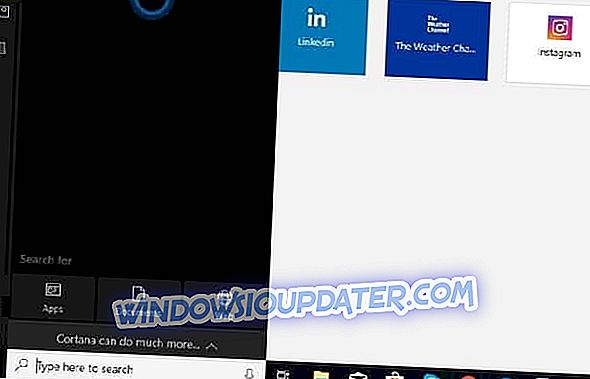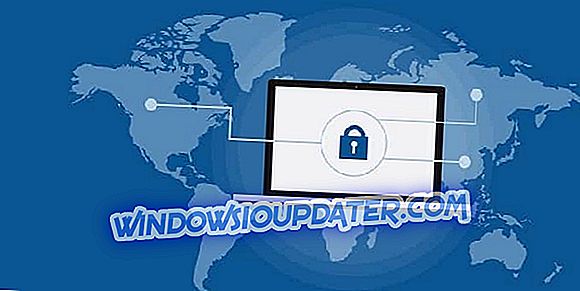손상된 카드 판독기를 다루는 것은 매우 치명적일 수 있습니다. 카드가 손상되면 카드 판독기에 저장된 중요한 정보가 손실 될 수 있습니다. 대부분의 사람들은 손상된 카드 판독기를 수정하거나 중요한 정보를 얻으려고 많은 노력을 쏟지 만 그 노력은 효과가 없습니다.
그 외에도 손상된 카드 판독기의 증상은 다음과 같습니다.
- 카드 판독기가 PC 또는 전화에서 인식되지 않습니다.
- 미디어 항목이 단편적으로 열림
- SD 카드 폴더를 열려고하면 Windows 탐색기가 응답하지 않습니다
- "SD 카드가 포맷되지 않았습니다. 지금 포맷 하시겠습니까?"라는 팝업 메시지가 나타납니다.
- 읽기 / 쓰기 오류
- 알 수없는 파일이 카드 판독기 등에 나타납니다.
반면 Windows 보고서 팀에서는 손상된 카드 판독기를 복구 할 수있는 다양한 방법을 나열하고 포괄적으로 설명했습니다.
그럼에도 불구하고 Windows Report는 손상된 카드 판독기를 해결할 수있는 최상의 해결 방법을 모았습니다.
손상된 카드 리더를 수정하는 방법은 다음과 같습니다.
방법 1 : SD 카드를 다른 장치에 연결

또는 컴퓨터에서 다른 USB 포트를 사용해보십시오. 이는 카드 판독기를 연결하는 USB 포트가 손상되었을 수 있기 때문입니다. 따라서 다른 사용 가능한 USB 포트를 시도해도 손상된 카드 판독기를 수정하는 것이 이상적 일 수 있습니다.
방법 2 : 바이러스 백신을 사용하여 검사
경우에 따라 바이러스 공격으로 인해 카드 판독기의 손상 상태가 발생할 수 있습니다. 바이러스 백신 프로그램을 사용하면 손상된 카드 판독기를 치료하고 바이러스 손상으로부터 자유롭게 할 수 있습니다. 손상된 카드 판독기를 수정하는 데 사용할 수있는 주목할만한 바이러스 백신 프로그램으로는 Avast, Malwarebytes, Panda, Kaspersky 및 기타 솔루션이 있습니다.
현재 시장에 나와있는 최고의 바이러스 백신 인 Bitdefender를 사용하는 것이 좋습니다. 2019 버전에는 PC를 안전하게 유지할 수있는 새로운 보안 발명품이 많이 있습니다. 또한, 바이러스 백신을 사이버 공격에 대한 궁극의 벽으로 만드는 통합 VPN이 제공됩니다.
방법 3 : 드라이브 문자 변경
손상된 카드 판독기를 수정하는 또 다른 해결 방법은 Windows 탐색기에서 카드 판독기의 드라이브 문자를 변경하는 것입니다.
이렇게하는 방법은 다음과 같습니다.
- 카드 판독기를 컴퓨터에 연결하십시오.
- 내 컴퓨터를 마우스 오른쪽 버튼으로 클릭 한 다음 드롭 다운 메뉴에서 '관리'를 클릭하십시오.
- 가상 디스크 서비스를로드하려면 디스크 관리를 클릭하십시오.
- 카드 판독기를 마우스 오른쪽 버튼으로 클릭 한 다음 '드라이브 문자 및 경로 변경'을 클릭하십시오.
- 드라이브 문자를 클릭 한 다음 '변경'을 클릭하십시오.
- 드롭 다운 목록에서 '새'드라이브 문자를 선택한 다음 '확인'을 클릭하십시오.
방법 4 : CHKDSK 명령 사용
이렇게하는 방법은 다음과 같습니다.
- 실행 프로그램을 시작하려면 Windows와 R 키를 동시에 누르십시오. 또는 검색 상자에 Run을 입력 한 다음 클릭하십시오.
- 이제 cmd를 입력하고 Enter 키를 누릅니다.
- 명령 프롬프트 창에서 chkdsk [드라이브 문자] : / f / r을 입력합니다.
- Y를 눌러 확인하십시오.
노트 :
chkdsk의 명령 :
매개 변수 / f - 카드 판독기에서 오류를 수정합니다.
매개 변수 / r - 카드 판독기에서 손상된 섹터 수정
매개 변수 /? - 다른 검사 매개 변수 용
방법 5 : 디스크 정리 사용
디스크 정리는 손상된 카드 판독기를 수정할 수있는 또 다른 효과적인 도구입니다.
디스크 정리를 실행하는 방법은 다음과 같습니다.
- 시작>이 PC / 내 컴퓨터로 이동하십시오.
- SD 카드 드라이브를 마우스 오른쪽 버튼으로 클릭 한 다음 속성을 클릭하십시오.
- 도구 탭에서 디스크 정리 메뉴를 찾은 다음 클릭하십시오.

- 프롬프트에 따라 정리 프로세스를 진행하십시오.
- 나중에 카드 리더기를 다시 연결 한 다음 카드 리더기의 미디어 항목에 액세스하십시오.
방법 6 : SD 카드 포맷
카드의 모든 파일을 읽을 수는 있지만 저장할 수없는 경우 카드는 쓰기 금지 모드입니다. 카드의 파일을 저장하려면 쓰기 방지 스위치를 잠금 해제해야합니다.
그래도 카드를 읽거나 쓰지 못하면 파일에 액세스 할 수 없거나 잃어 버렸을 가능성이 있습니다. 따라서 Windows 탐색기 나 효과적인 타사 소프트웨어를 사용하여 카드 판독기를 포맷 할 수 있습니다.
참고 : 포맷 프로세스를 시작하기 전에 중요한 파일을 SD 카드에 백업해야합니다.
Windows 탐색기를 사용하여 카드 리더를 포맷하는 방법은 다음과 같습니다.
- 시작>이 PC / 내 컴퓨터로 이동하십시오.
- 카드 판독기 드라이브를 마우스 오른쪽 단추로 클릭 한 다음 형식 옵션을 클릭하십시오.
- 포맷 과정이 끝나면 백업 된 파일을 SD 카드에 복원 할 수 있습니다.
또한 읽음 : 수정 됨 : Windows를 깨우면 SD 카드가 인식되지 않음
방법 7 : 드라이버 다시 설치
카드 판독기 용 드라이버를 다시 설치하는 방법은 다음과 같습니다.
- 내 컴퓨터로 이동하여 마우스 오른쪽 버튼을 클릭하십시오. '관리'옵션을 클릭하십시오. 그런 다음 왼쪽에 보이는 Device Manager Option을 클릭하십시오.
- 그런 다음 목록에서 '디스크 드라이브'옵션을 두 번 클릭하십시오. 그런 다음 이동식 드라이브 이름을 마우스 오른쪽 단추로 클릭하십시오.
- 제거를 클릭하십시오. 완료되면 확인을 클릭하십시오. 카드 판독기를 분리하고 PC를 다시 시작하십시오.
- 카드 리더기를 다시 연결하십시오. 이번에는 시스템이 카드 판독기를 감지합니다.
결론적으로, 앞에서 언급 한 해결책 중 어느 것도 손상된 카드 판독기를 고쳐주지 않으면 복구 소프트웨어가 문제를 복구하는 데 적용됩니다. 카드에 액세스 할 수 없게되거나 포맷 될 때마다 저장된 데이터는 대부분 손실됩니다. 그러나 모든 파일은 SD 카드에 남아 있으며 효율적인 파일 복구 소프트웨어를 사용하여 복구 할 수 있습니다.
앞에서 언급 한 해결 방법 중 하나를 사용하여 손상된 카드 판독기를 해결할 수 있었습니까? 아래에 설명하여 다른 Windows 사용자와 친숙 함을 공유하십시오.
체크 아웃해야하는 관련 게시물 :
- 손상된 메모리 덤프를 효과적이고 효율적으로 수정하는 방법
- Windows 10에서 손상된 Kingston 펜 드라이브를 복구하는 방법
- 손상된 GoPro 비디오 파일을 수정하는 방법